Installera Inkscape på en Mac
Installera Inkscape från Inkscapes webbplats
Detta är den rekommenderade metoden för macOS-användare att installera Inkscape.
Använd en webbläsare och gå till nedladdningssidan för Inkscape.
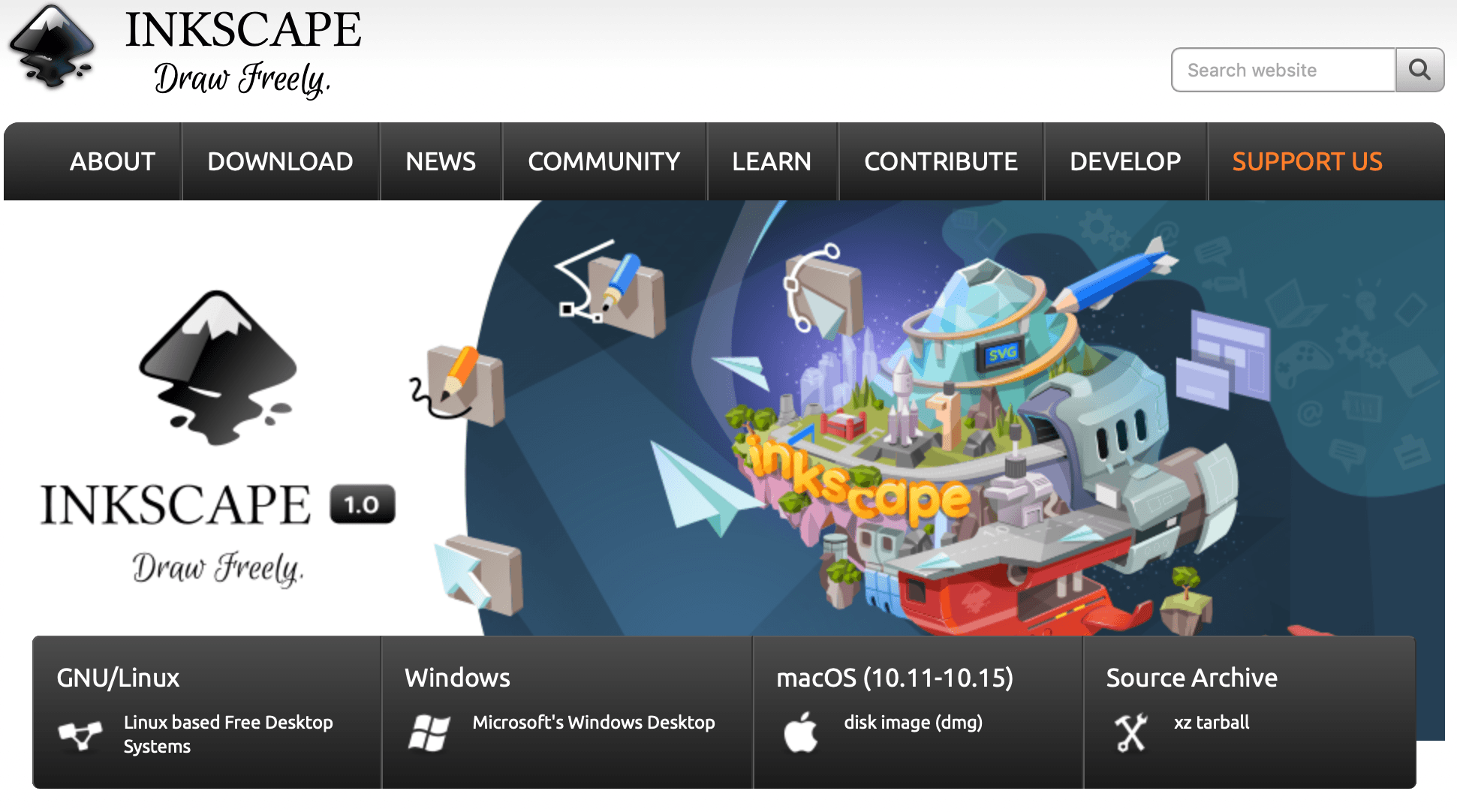
Klicka på rutan med texten macOS för att hitta en lista med nedladdningar för macOS.
Beroende på processorarkitekturen på din Apple-dator väljer du nu den lämpliga Inkscape-diskavbildningsfilen (DMG) för ditt system. För de äldre, Intel-baserade Apple-datorerna väljer du dmg (Intel) och för de nyare, Arm64-baserade Apple-datorerna väljer du dmg (arm64).

När nedladdningen är klar öppnar du mappen
Hämtningari Finder. Du kan öppna den här mappen genom att välja från menyraden i Finder. Dubbelklicka på Inkscape DMG-filen för att öppna den.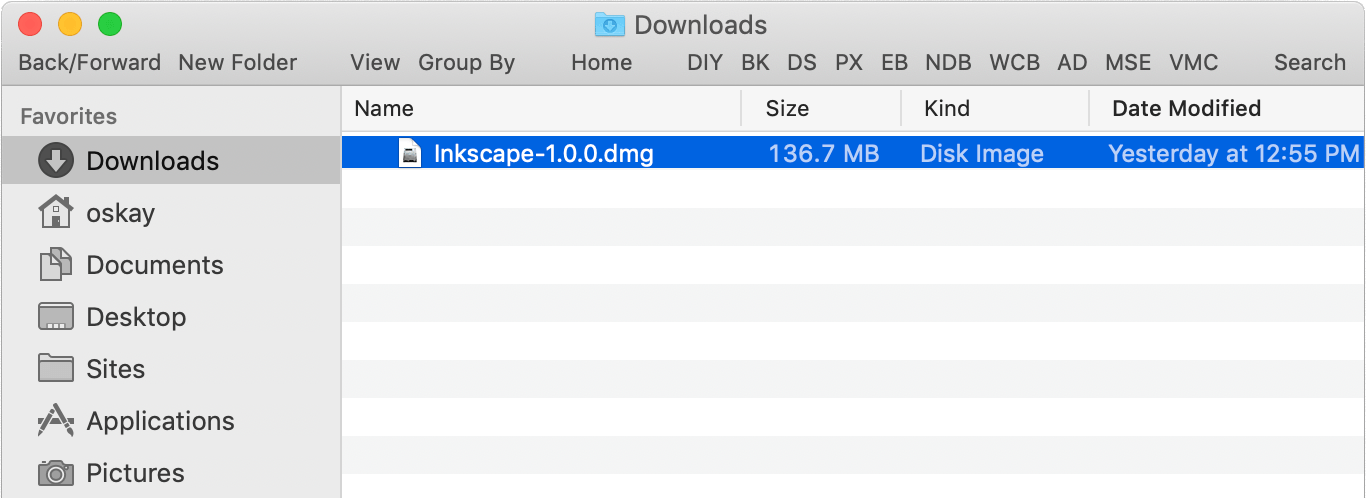
Klicka och dra Inkscape-ikonen till programikonen enligt anvisningarna i det här fönstret. Detta kommer att installera Inkscape på din Mac.
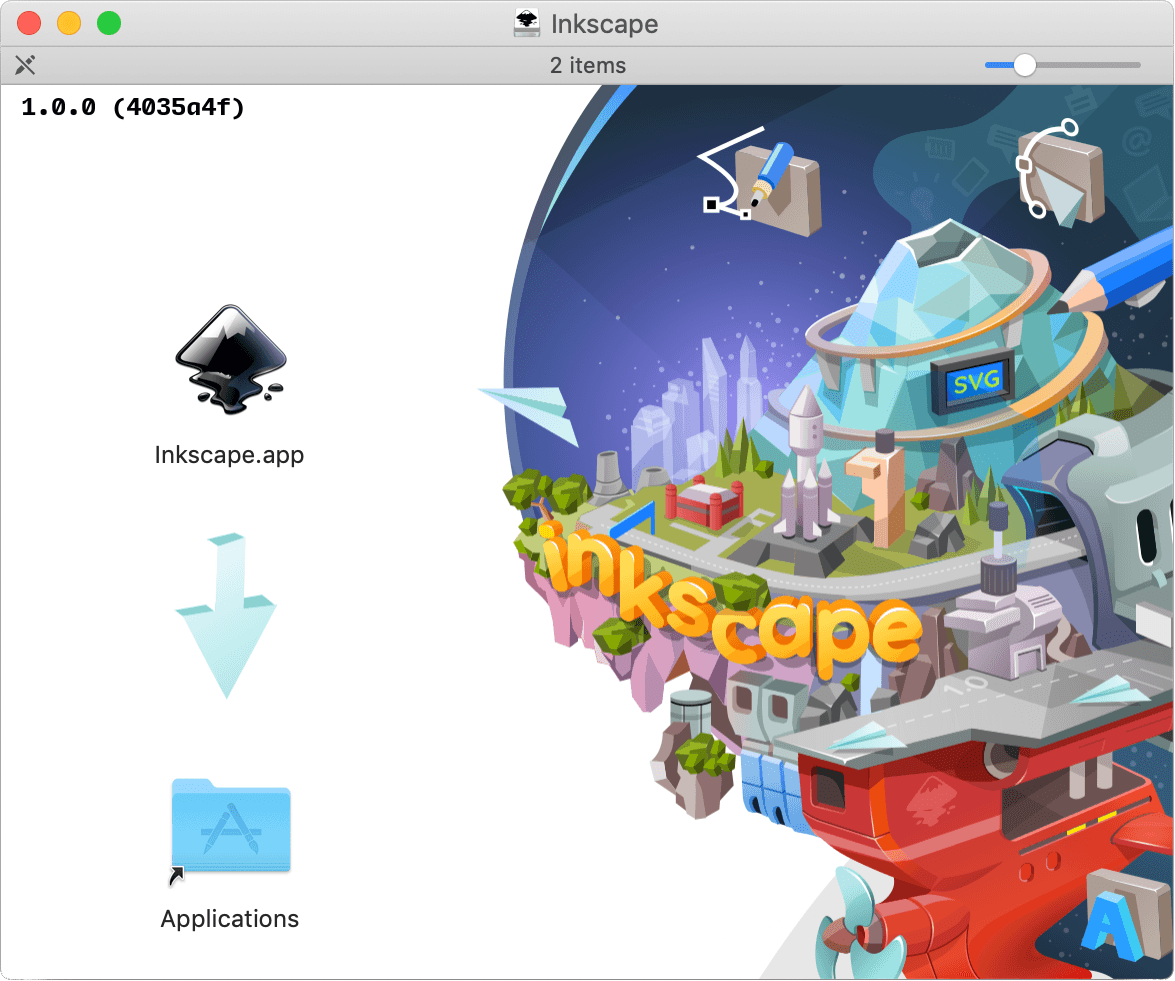
Öppna Inkscape genom att dubbelklicka på dess ikon i mappen Program. Du kan öppna mappen Program genom att välja från menyraden i Finder.
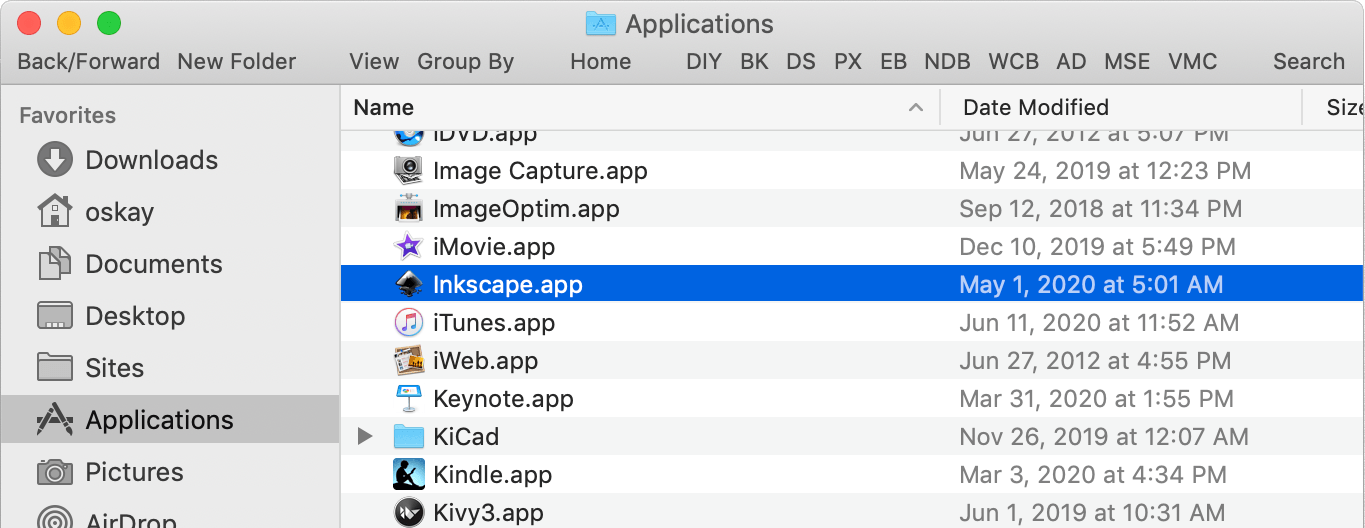
Installera Inkscape på OS X 10.7 - 10.10
Om du har en äldre Mac som kör OS X version 10.7 - 10.10 kan du fortfarande installera en äldre version av Inkscape, v 0.92. Som en del av denna process kommer du först att installera ett hjälpprogram som heter XQuartz och sedan själva Inkscape 0.92.
Steg 1: Installera XQuartz
Gå till webbplatsen för XQuartz med en webbläsare och klicka på XQuartz DMG-ikonen för att ladda ner den.
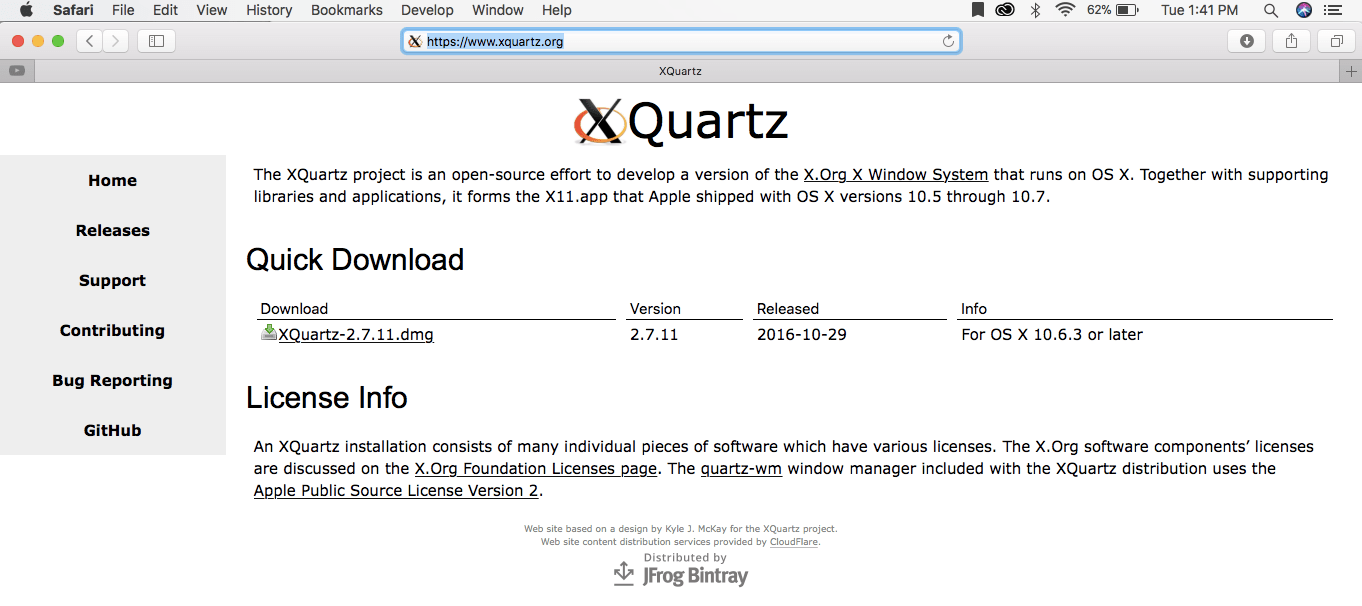
När nedladdningen är klar öppnar du mappen
Hämtningari Finder. Du kan öppna den här mappen genom att välja från menyraden i Finder. Dubbelklicka på filen XQuartz.dmg för att öppna den.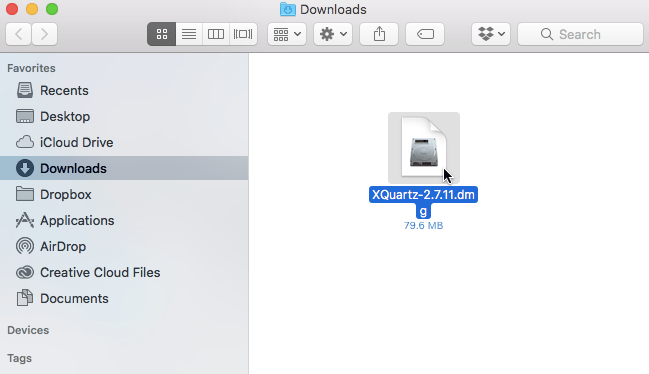
Ett nytt fönster kommer att visas. Dubbelklicka på ikonen XQuartz.pkg för att starta installationsprogrammet för XQuartz. Följ stegen och instruktionerna i installationsprogrammet för att slutföra installationen av XQuartz.
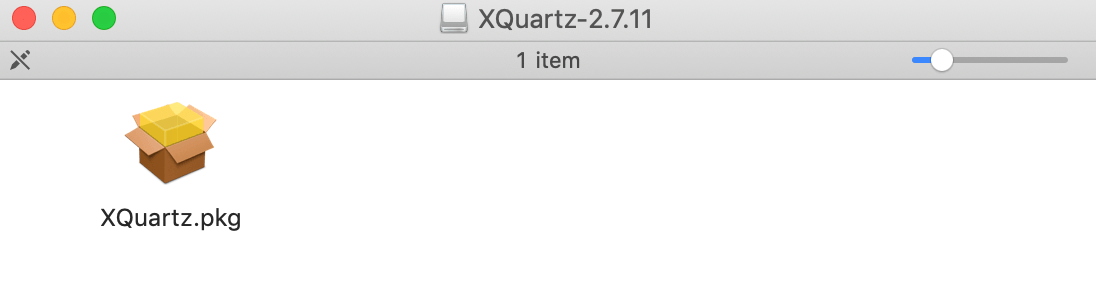
Starta om, stäng av eller logga ut från din Mac innan du går vidare till nästa steg.
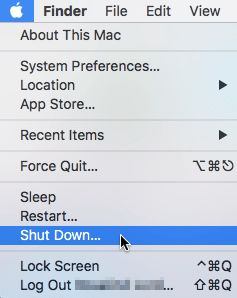
Steg 2: Installera Inkscape
Använd en webbläsare och gå till nedladdningssidan för Inkscape 0.92.2.
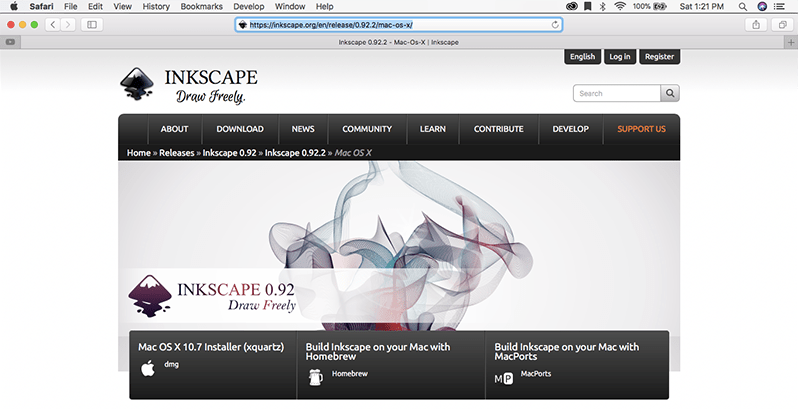
Klicka på rutan märkt Mac OS X 10.7 Installer (xquartz) för att hämta DMG-filen, som innehåller installationsprogrammet.
När nedladdningen är klar öppnar du mappen
Hämtningari Finder. Återigen kan du öppna den här mappen genom att välja från menyraden i Finder. Dubbelklicka på Inkscape DMG-filen för att öppna den.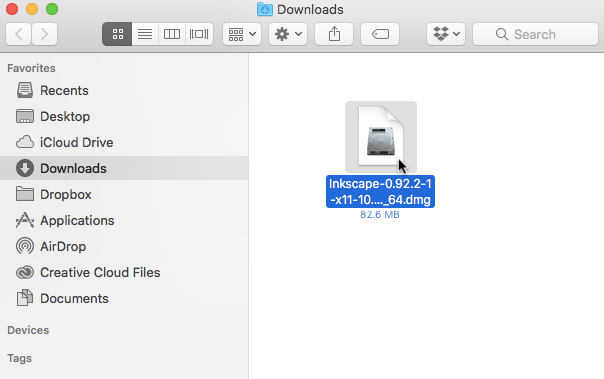
Klicka och dra Inkscape-ikonen till programikonen enligt anvisningarna i det här fönstret. Detta kommer att installera Inkscape på din Mac.
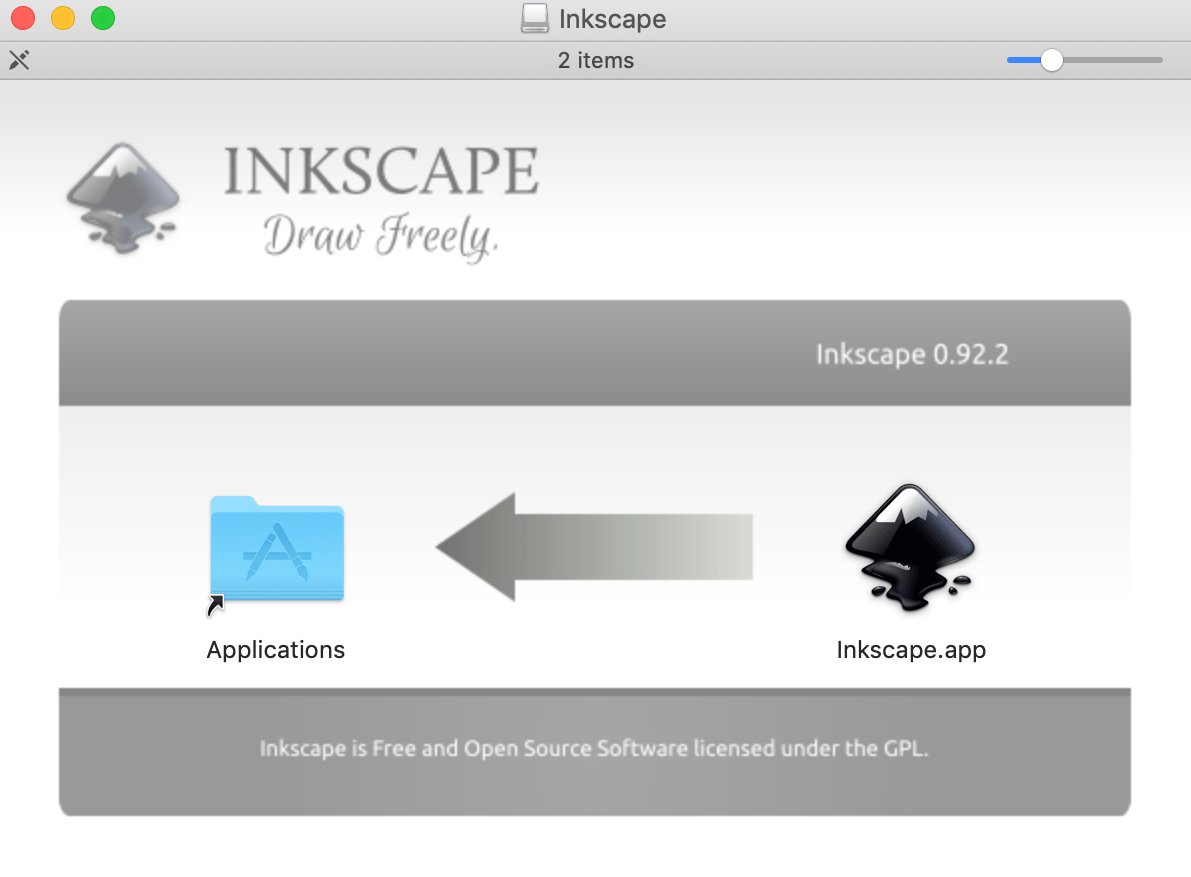
Steg 3: Konfigurera Inkscape
Öppna Inkscape genom att dubbelklicka på dess ikon i mappen Program. Du kan öppna mappen Program genom att välja från menyraden i Finder.
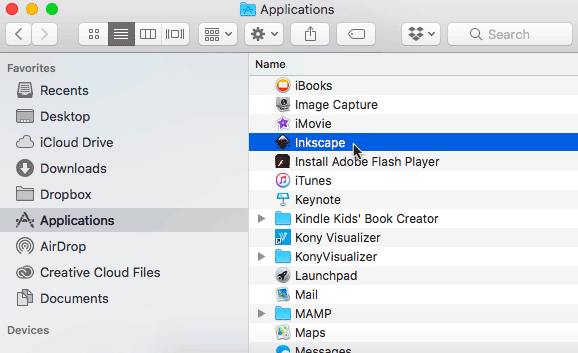
Klicka på OK i det här fönstret, som visas första gången Inkscape öppnas. Vänta på att Inkscape ska öppnas. Det kan ta några minuter, eftersom Inkscape söker igenom alla typsnittsfiler i ditt system. Nästa gång du öppnar Inkscape tar det inte alls lika lång tid innan det dyker upp.
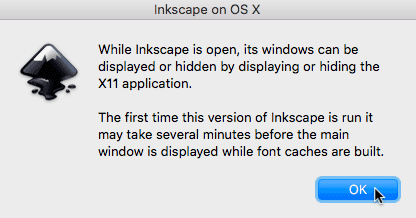
När Inkscape väl öppnas kommer dess gränssnitt att visas i XQuartz. När Inkscape körs kommer du att se namnet ”Inkscape” i titelfältet i ditt fönster, men menyfältet kommer att visa namnet ”XQuartz” .
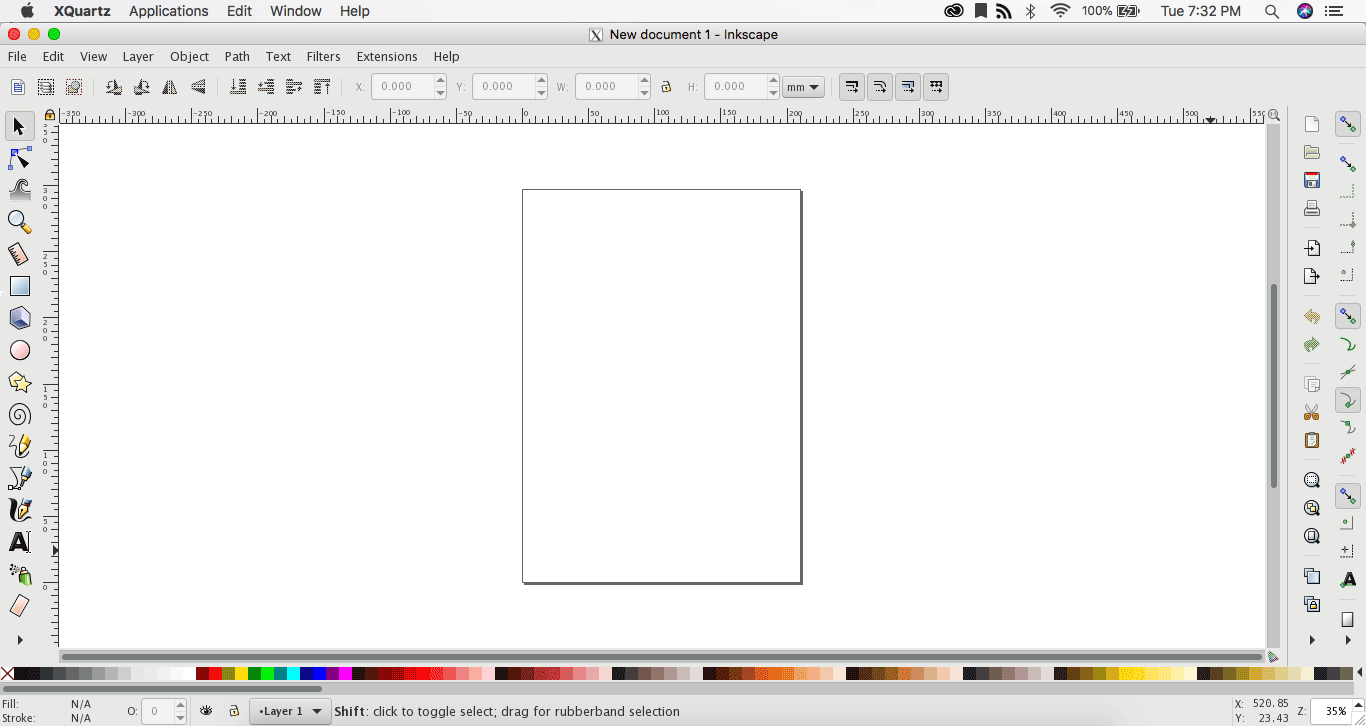
När Inkscape är öppet väljer du XQuartz-inställningarna genom att välja i menyraden.
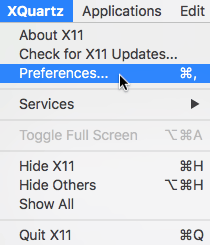
Klicka på fliken Input och konfigurera dess inställningar enligt bilden här.
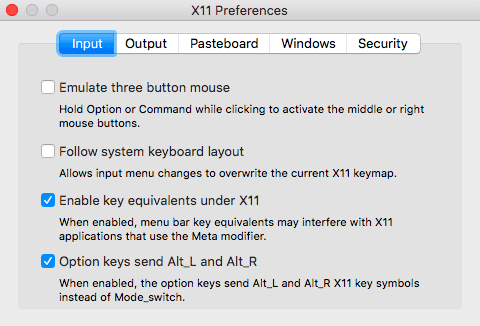
Klicka på fliken Pasteboard och konfigurera inställningarna på det sätt som visas här.
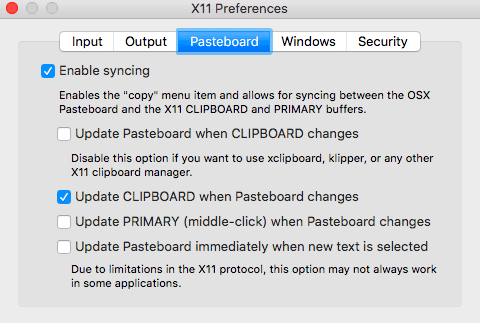
Stäng Inställningar. Du är nu redo att använda Inkscape.
Observera att när du använder Inkscape version 0.92 med XQuartz använder kortkommandona tangenten control i stället för den vanliga kommandotangenten.
Homebrew och MacPorts
Förutom de föregående ”standard”-metoderna för att installera Inkscape kan du också bygga Inkscape på din Mac med Homebrew eller MacPorts. Dessa metoder är avsedda för användare som föredrar dessa miljöer; de flesta användare bör använda de rekommenderade metoderna ovan. Du måste vara bekant med macOS-terminalen och du kan behöva installera Xcode och dess kommandoradsutvecklingsverktyg för att kunna använda dessa metoder. Beroende på vilken typ av Inkscape-byggnad du har kan du också behöva XQuartz.
Använda Homebrew
Installera Homebrew med hjälp av instruktionerna på Homebrews huvudsida.
Se Homebrew-instruktionerna för Inkscape för den specifika Homebrew-formeln som ska användas.
Använda MacPorts
Installera MacPorts. Läs guiden om hur du gör det, eftersom det finns olika metoder och krav beroende på operativsystemets version.